CorelDRAW教程:商品条形码操作流程,本例介绍作用PS制作商品条形码的操作流程,在平面设计中条形码是经常要用到的,本文详细说明了条形码制作技巧,希望本文能给需要的朋友带来帮助~~
【 tulaoshi.com - CorelDRAW 】
1.确保在CorelDRAW中安装时选择了条形码实用程序。
2.以CorelDRAW11中文版(6789101112各个版本此功能均可通用)为例,点选菜单编辑插入条形码,如图:
(本文来源于图老师网站,更多请访问http://www.tulaoshi.com/coreldraw/)
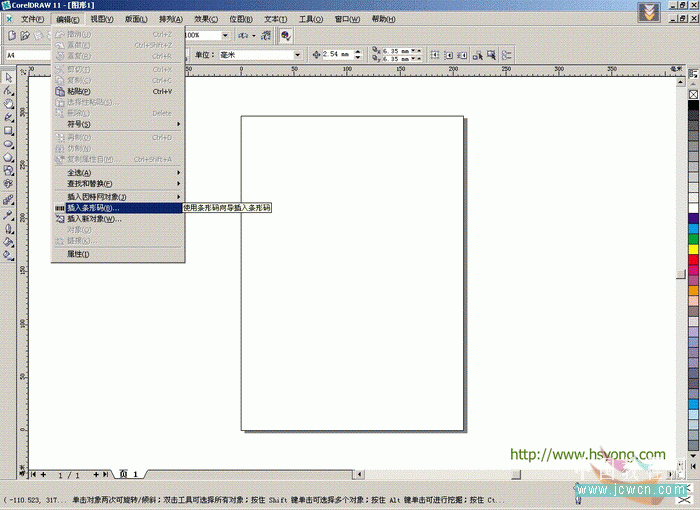
3.从行业格式标准中选择EAN-13(中国通用格式)。
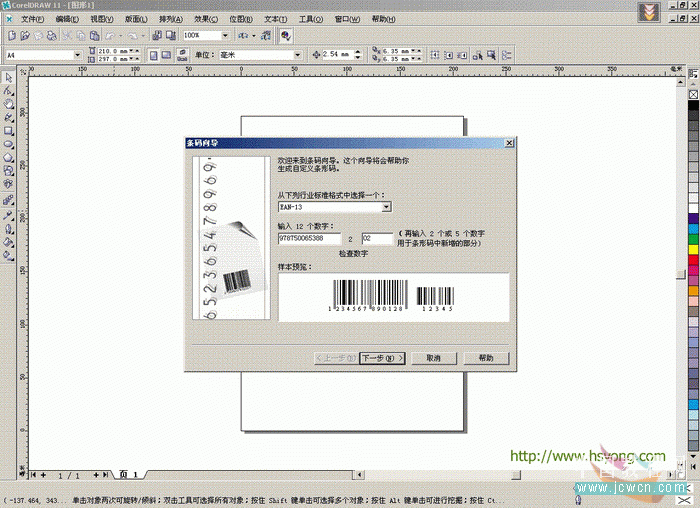
4.选择下一步:
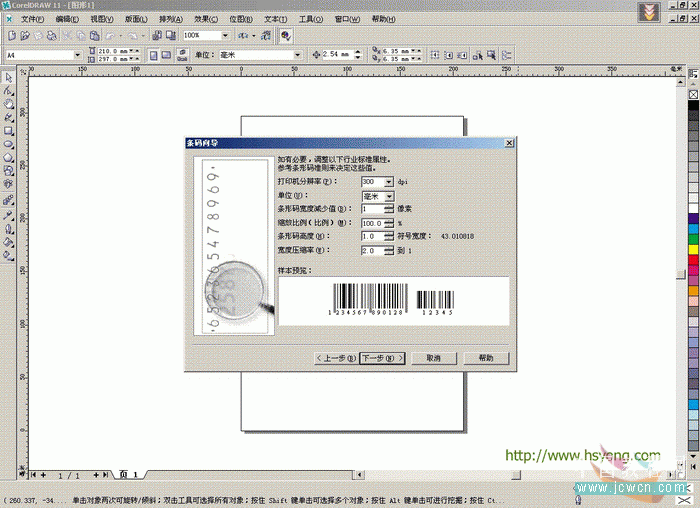
[next]
5.选择下一步:

6.选择下一步:

7.条形码出现在工作面板中,暂时不作任何修改。点选菜单编辑复制(或直接按Ctrl+C),复制条形码。
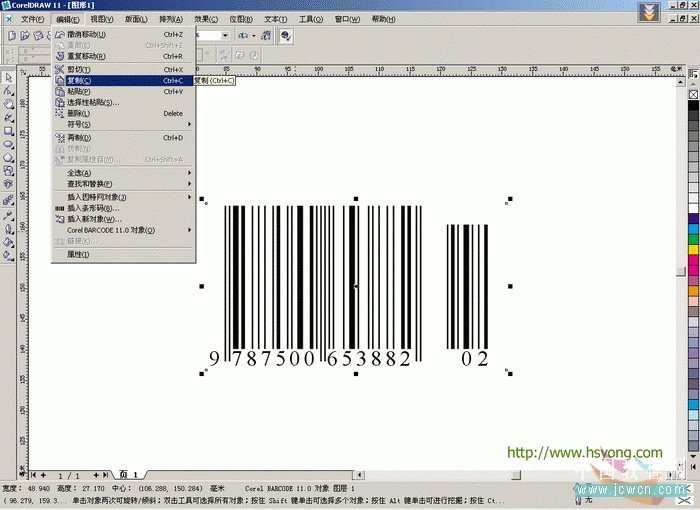
[next]
8.下一步:点选菜单编辑选择性粘贴(非常重要!)。
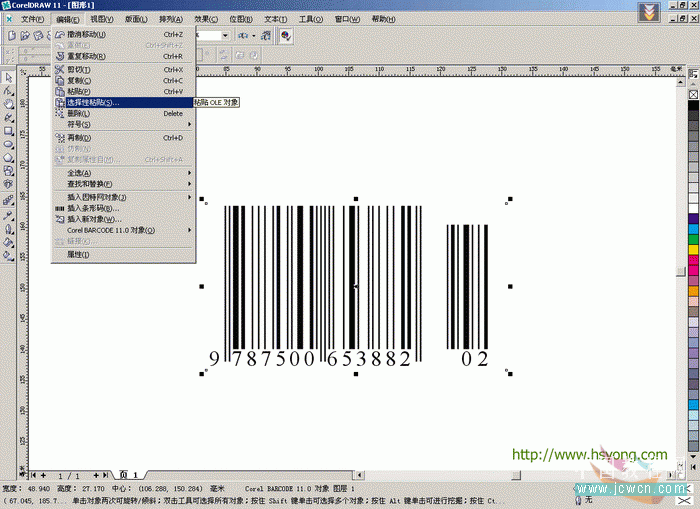
9.在选择性粘贴面板中选择粘贴图片(元文件)(非常重要!)。
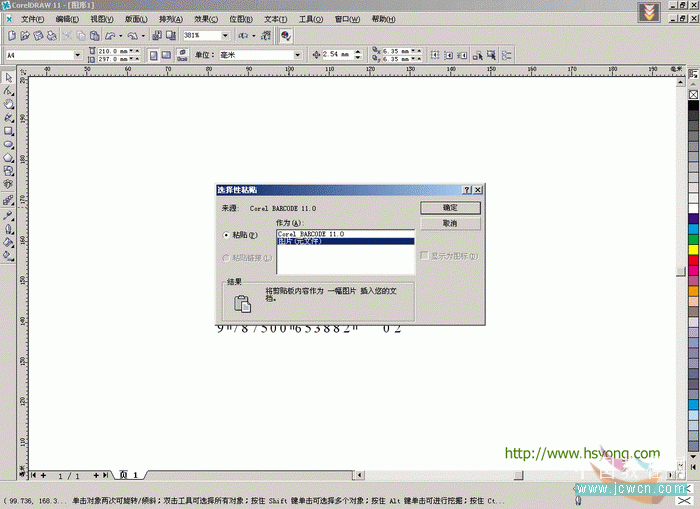
[next]
10.现在开始编辑粘贴后条形码,取消全部组合:
(本文来源于图老师网站,更多请访问http://www.tulaoshi.com/coreldraw/)
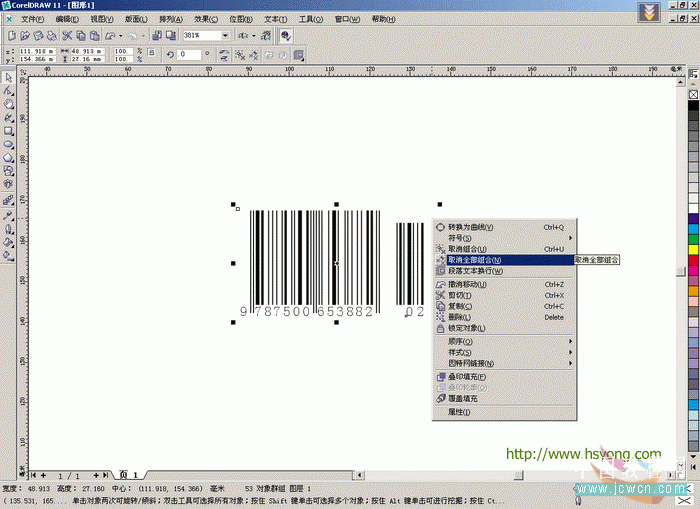
11.选择条形码数字,现在可以修改字体属性了,变更字体为OCR-B-10 BT。
没有这个字体的在CorelDRAW安装盘的字体文件夹中找一下,或是在网上搜索。
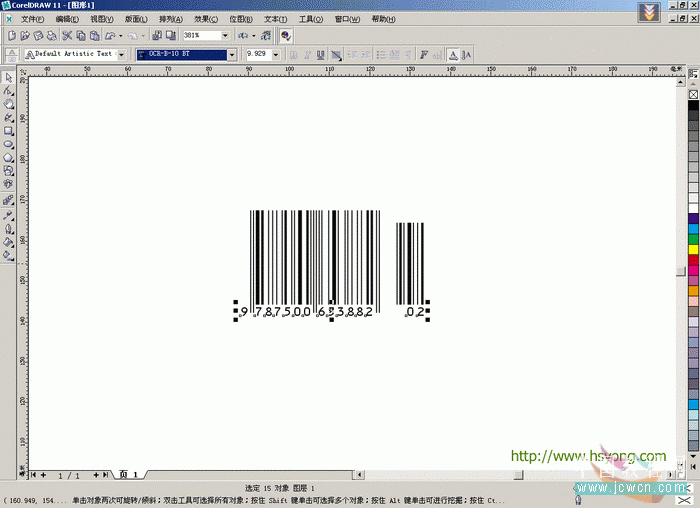
12.现在条形码即可做成功了,并且非常标准,未特别说明的其它参数均为默认值。
来源:http://www.tulaoshi.com/n/20160128/1466013.html
看过《CorelDRAW教程:商品条形码操作流程》的人还看了以下文章 更多>>